Amazonレビューの名前を変更する理由
本名以外の名前を使うメリット
Amazonレビューに本名を使うことには、プライバシーやセキュリティの面でリスクがあります。たとえば、特定の商品に対する評価や意見が他者に知られることで、思わぬトラブルに巻き込まれる可能性も考えられます。そのため、本名以外の名前を使用することには多くのメリットがあります。
第一に、プライバシー保護の観点から、本名ではなくニックネームや仮名を使うことで、個人情報が特定されにくくなります。これにより、個人情報の漏洩リスクを減少させることができます。例えば、「山田太郎」ではなく「トマト好き太郎」といったニックネームを使えば、第三者には本名がわかりません。
第二に、本名を使わないことで、レビューを書くことへの心理的な抵抗感が減少します。多くの人は、自分の名前がネット上に公開されることに抵抗を感じるため、ニックネームを使うことで、より気軽にレビューを投稿できるようになります。
たとえば、あるユーザーは「コーヒー愛好家」というニックネームでレビューを投稿しており、これにより他のユーザーからの共感を得ることができました。結果として、そのレビューは多くの「参考になった」票を獲得し、他のユーザーにとっても有益な情報源となりました。
次に、プライバシー保護の重要性について詳しく見ていきましょう。
プライバシー保護の重要性
インターネット上での活動が増える中で、プライバシー保護の重要性はますます高まっています。特に、Amazonのような大手オンラインショッピングプラットフォームでは、多くの個人情報がやり取りされるため、プライバシー保護は非常に重要です。
まず、レビューに本名を使うことは、個人情報の漏洩リスクを高める可能性があります。本名が公開されることで、第三者がその情報を悪用するリスクが存在します。たとえば、同じ名前を持つ他の情報と組み合わせて、個人を特定することができるかもしれません。
また、レビュー内容によっては、意図せずに個人の趣味や興味、購入履歴が他人に知られてしまうこともあります。これにより、予期しないトラブルや嫌がらせを受ける可能性があるため、レビュー名には注意が必要です。
プライバシー保護の一環として、本名以外の名前を使用することで、個人情報の漏洩リスクを最小限に抑えることができます。これにより、安心してレビューを投稿することができるでしょう。
次に、他のユーザーの実例について見ていきましょう。
他のユーザーの実例
多くのユーザーがAmazonレビューで本名以外の名前を使用しています。ここでは、いくつかの実例を紹介します。
例えば、あるユーザーは「本の虫」というニックネームを使用しており、読書に関するレビューを多く投稿しています。このニックネームにより、他の読書好きのユーザーから共感を得て、レビューが参考にされやすくなっています。
また、別のユーザーは「ガジェットオタク」と名乗り、電子機器に関する詳細なレビューを投稿しています。このニックネームは、その分野に詳しいことを示しており、信頼性のあるレビューとして評価されています。
さらに、ユニークな名前を使うことで、レビューが目立ちやすくなる効果もあります。例えば、「冒険好きのジョン」や「ミステリーファンのマイク」といった名前は、読者の興味を引くことができます。
これらの実例からわかるように、本名以外の名前を使うことで、プライバシーを守りながらも、効果的なレビューを投稿することができます。
次に、公開名とアカウント名の違いについて詳しく見ていきましょう。
公開名とアカウント名の違い
公開名とは何か
Amazonレビューにおける公開名とは、他のユーザーに表示される名前のことです。公開名は、レビューを投稿する際に表示されるため、他のユーザーがあなたのレビューを見たときに最初に目にする情報となります。
公開名は、プライバシー保護のために本名ではなくニックネームや仮名を設定することが推奨されています。これにより、個人情報の漏洩リスクを減少させることができます。
たとえば、公開名として「山田太郎」を使用する代わりに、「音楽好き太郎」と設定することで、他のユーザーにはあなたの本名が表示されません。これにより、個人情報の保護が強化されます。
次に、アカウント名の役割について詳しく見ていきましょう。
アカウント名の役割
アカウント名とは、Amazonのアカウントに登録されている名前のことです。アカウント名は、主にAmazonの内部システムで使用され、注文や配送などの管理に利用されます。
アカウント名は一般には公開されないため、プライバシー保護の観点からも安全です。ただし、アカウント名が正確であることは重要です。なぜなら、注文や配送に関する問題が発生した場合、アカウント名を基にしたサポートが必要になることがあるからです。
たとえば、アカウント名として「山田太郎」を登録している場合、配送先住所や支払い情報なども正確に管理されます。これにより、誤配送や支払いトラブルを防ぐことができます。
次に、公開名とアカウント名の使い分け方について見ていきましょう。
両者の使い分け方
公開名とアカウント名を適切に使い分けることで、プライバシー保護と便利な利用を両立させることができます。
まず、レビューやコメントを投稿する際には、公開名を使用します。公開名はニックネームや仮名を設定することで、プライバシー保護を強化できます。たとえば、「山田太郎」の代わりに「旅行好き太郎」と設定することで、他のユーザーに対する個人情報の漏洩を防ぎます。
一方、アカウント名は注文や配送などの管理に使用されるため、正確な情報を登録します。アカウント 名は公開されないため、プライバシーの観点からも安全です。
このように、公開名とアカウント名を使い分けることで、Amazonの利用をより安全かつ便利にすることができます。次に、公開名の設定方法について詳しく見ていきましょう。
公開名の設定方法
パソコンからの設定手順
パソコンからAmazonの公開名を設定する手順は以下の通りです。
1. **Amazonにログイン**:まず、Amazonのウェブサイトにアクセスし、アカウントにログインします。
2. **「アカウントサービス」メニューをクリック**:画面右上の「アカウント&リスト」をクリックし、ドロップダウンメニューから「アカウントサービス」を選択します。
3. **「プロフィールの編集」を選択**:アカウント設定ページに移動し、「プロフィールの編集」をクリックします。
4. **公開名を変更**:プロフィール編集ページで、「公開名」の欄に新しい名前を入力します。ニックネームや仮名を設定することが推奨されます。
5. **変更を保存**:変更が完了したら、「変更を保存」ボタンをクリックして設定を完了します。
この手順に従うことで、パソコンから簡単に公開名を変更することができます。次に、スマートフォンからの設定手順について見ていきましょう。
スマートフォンからの設定手順
スマートフォンからAmazonの公開名を設定する手順は以下の通りです。
1. **Amazonアプリを開く**:まず、スマートフォンにインストールされているAmazonアプリを開きます。
2. **アカウントにログイン**:アカウントにログインします。
3. **「メニュー」をタップ**:画面左上のメニューアイコン(三本線)をタップします。
4. **「アカウントサービス」を選択**:メニューから「アカウントサービス」をタップします。
5. **「プロフィールの編集」を選択**:アカウント設定ページに移動し、「プロフィールの編集」をタップします。
6. **公開名を変更**:プロフィール編集ページで、「公開名」の欄に新しい名前を入力します。ニックネームや仮名を設定することが推奨されます。
7. **変更を保存**:変更が完了したら、「変更を保存」ボタンをタップして設定を完了します。
この手順に従うことで、スマートフォンから簡単に公開名を変更することができます。次に、アプリを使った変更方法について見ていきましょう。
アプリを使った変更方法
Amazonアプリを使って公開名を変更する方法は以下の通りです。
1. **Amazonアプリを開く**:まず、スマートフォンにインストールされているAmazonアプリを開きます。
2. **アカウントにログイン**:アカウントにログインします。
3. **「メニュー」をタップ**:画面左上のメニューアイコン(三本線)をタップします。
4. **「アカウントサービス」を選択**:メニューから「アカウントサービス」をタップします。
5. **「プロフィールの編集」を選択**:アカウント設定ページに移動し、「プロフィールの編集」をタップします。
6. **公開名を変更**:プロフィール編集ページで、「公開名」の欄に新しい名前を入力します。ニックネームや仮名を設定することが推奨されます。
7. **変更を保存**:変更が完了したら、「変更を保存」ボタンをタップして設定を完了します。
この手順に従うことで、アプリを使って簡単に公開名を変更することができます。次に、名前を変更する際の注意点について詳しく見ていきましょう。
名前を変更する際の注意点
変更後の反映時間
公開名を変更した後、その変更が反映されるまでに少し時間がかかることがあります。通常、変更は数時間から24時間以内に反映されますが、場合によってはそれ以上かかることもあります。
例えば、レビューを投稿した直後に公開名を変更した場合、投稿されたレビューにはまだ旧名が表示されることがあります。新しい公開名が反映されるまでしばらく待つ必要があります。
このような場合には、焦らずに少し時間をおいて確認することが大切です。もし長時間反映されない場合は、再度設定を確認するか、Amazonのカスタマーサポートに連絡することをお勧めします。
次に、他のユーザーへの影響について見ていきましょう。
他のユーザーへの影響
名前を変更することで、他のユーザーに対する影響も考慮する必要があります。例えば、公開名が変更されると、過去に投稿したレビューの信頼性や一貫性に影響が出る可能性があります。
例えば、「山田太郎」として多くのレビューを投稿していた場合、突然「旅行好き太郎」に名前を変更すると、他のユーザーが混乱するかもしれません。そのため、名前を変更する際には、過去のレビューとの一貫性を保つために注意が必要です。
また、名前を頻繁に変更することも避けた方が良いでしょう。頻繁な変更は、他のユーザーに対して不信感を与える可能性があります。名前を変更する際には、慎重に検討し、長期間使用できるニックネームを選ぶことが重要です。
次に、名前変更の頻度制限について見ていきましょう。
名前変更の頻度制限
Amazonでは、名前の変更に関して一定の制限が設けられている場合があります。頻繁に名前を変更することは避け、必要な場合にのみ変更するようにしましょう。
例えば、名前を頻繁に変更することで、アカウントが一時的に制限される可能性があります。このような制限を避けるためには、公開名を変更する際には慎重に検討し、適切なニックネームを選ぶことが重要です。
一度設定した公開名を長期間使用することで、他のユーザーからの信頼性も高まります。名前を変更する際には、この点を考慮して行動しましょう。
次に、他のユーザーのレビュー名の工夫例について詳しく見ていきましょう。
他のユーザーのレビュー名の工夫例
ユニークな名前の付け方
他のユーザーが使用しているユニークな名前の付け方を参考にすることで、より効果的なレビュー名を設定することができます。ユニークな名前は、他のユーザーの目を引き、レビューが注目されやすくなります。
例えば、「ガジェット愛好家」や「料理好きのママ」といった名前は、その人の趣味や特技を反映しており、他のユーザーに親しみやすさを感じさせます。このような名前を設定することで、レビュー がより多くの人に読まれる可能性が高まります。
また、ユーモアを交えた名前も効果的です。「本の虫」「映画マニア」「DIYキング」といった名前は、楽しさや個性を感じさせ、他のユーザーに興味を持ってもらいやすくなります。
次に、信頼性を高める名前の工夫について見ていきましょう。
信頼性を高める名前の工夫
レビュー名には、信頼性を高める工夫も必要です。信頼性のある名前は、他のユーザーにとって有益な情報源として評価されやすくなります。
例えば、「経験豊富なバイヤー」や「専門家の視点」といった名前は、その分野に詳しいことを示しています。このような名前を設定することで、他のユーザーからの信頼を得ることができます。
また、長期間使用することを前提とした名前を設定することも重要です。「10年目の読書家」「5児の母」といった名前は、継続的な信頼性を示し、他のユーザーに安心感を与えます。
次に、トラブルを避けるためのヒントについて見ていきましょう。
トラブルを避けるためのヒント
名前を設定する際には、トラブルを避けるためのいくつかのヒントを考慮することが重要です。
1. **個人情報を含まない**:本名や住所、電話番号などの個人情報を含まない名前を設定します。
2. **攻撃的な言葉を避ける**:他のユーザーを不快にさせるような攻撃的な言葉や表現を避けます。
3. **誤解を招かない**:専門知識がない場合は、「専門家」などの誤解を招くような名前を避けます。
これらのヒントを守ることで、安全かつ信頼性の高いレビュー名を設定することができます。
次に、名前を変更した後のレビュー管理について詳しく見ていきましょう。
名前を変更した後のレビュー管理
過去のレビューの反映状況
名前を変更した後、過去のレビューにも新しい名前が反映されます。ただし、反映には少し時間がかかることがあります。通常、数時間から24時間以内に反映されますが、場合によってはそれ以上かかることもあります。
例えば、以前のレビューが「山田太郎」として投稿されていた場合、新しい名前「旅行好き太郎」に変更すると、過去のすべてのレビューに新しい名前が反映されます。
反映状況を確認するためには、過去のレビューをチェックし、新しい名前が表示されていることを確認します。反映が遅れている場合は、少し時間を置いて再度確認することが大切です。
次に、新しいレビューの書き方について見ていきましょう。
新しいレビューの書き方
名前を変更した後も、効果的なレビューを書くための基本的なポイントは変わりません。以下のポイントを守って、他のユーザーにとって有益なレビューを投稿しましょう。
1. **具体的な情報を提供**:商品の特徴や使用感など、具体的な情報を詳細に記載します。
2. **実体験を共有**:自分の実体験をもとにレビューを書くことで、他のユーザーにとって信頼性の高い情報を提供します。
3. **バランスの取れた評価**:良い点と改善点の両方をバランスよく記載し、公正な評価を行います。
4. **写真や動画を追加**:商品の写真や使用動画を追加することで、他のユーザーにとって視覚的にもわかりやすいレビューとなります。
これらのポイントを守ることで、名前を変更した後も引き続き有益なレビューを投稿することができます。次に、変更後の名前を使ったレビュー例について見ていきましょう。
変更後の名前を使ったレビュー例
名前を変更した後、実際に投稿されたレビューの例を紹介します。これにより、新しい名前を使ったレビューがどのように見えるかを具体的に理解できます。
例えば、「旅行好き太郎」として投稿されたレビューは以下のようになります。
**タイトル:完璧なトラベルバッグ**
**評価:★★★★★**
**内容:**
「旅行好き太郎」として、今回購入したトラベルバッグは非常に満足しています。バッグのサイズは手荷物としても最適で、内部の収納スペースも豊富です。また、素材も丈夫で、長期間使用できそうです。これまでにいくつかの旅行バッグを使用してきましたが、今回の購入は一番の当たりでした。トラベルバッグを探している方には、ぜひお勧めします。
このように、新しい名前を使ったレビューも他のユーザーにとって有益な情報を提供することができます。次に、レビュー名に関するトラブルシューティングについて詳しく見ていきましょう。
レビュー名に関するトラブルシューティング
名前が反映されない場合の対処法
名前を変更した後、反映されない場合は以下の対処法を試してみてください。
1. **時間を置く**:名前の変更は通常数時間から24時間以内に反映されます。変更後すぐに反映されない場合は、少し時間を置いてから再度確認します。
2. **設定を再確認**:変更が反映されない場合は、プロフィール設定ページに戻り、公開名が正しく設定されているかを再確認します。
3. **キャッシュをクリア**:ブラウザのキャッシュが原因で変更が反映されないことがあります。ブラウザのキャッシュをクリアしてから再度確認します。
4. **カスタマーサポートに連絡**:上記の対処法を試しても反映されない場合は、Amazonのカスタマーサポートに連絡して問題を報告します。
次に、設定変更ができない時の対応策について見ていきましょう。
設定変更ができない時の対応策
設定変更ができない場合は、以下の対応策を試してみてください。
1. **インターネット接続を確認**:インターネット接続が不安定な場合、設定変更が反映されないことがあります。接続を確認し、再度設定を試みます。
2. **ブラウザを変更**:使用しているブラウザに問題がある場合、別のブラウザを使用して設定を変更してみます。
3. **アプリを更新**:Amazonアプリを使用している場合は、最新バージョンに更新してから再度設定を試みます。
4. **カスタマーサポートに連絡**:上記の対応策を試しても設定変更ができない場合は、Amazonのカスタマーサポートに連絡して問題を報告します。
次に、カスタマーサポートの利用方法について見ていきましょう。
カスタマーサポートの利用方法
Amazonのカスタマーサポートを利用する方法は以下の通りです。
1. **Amazonのウェブサイトまたはアプリにログイン**:アカウントにログインします。
2. **「ヘルプ」をクリック**:画面下部の「ヘルプ」をクリックします。
3. **「カスタマーサービスに連絡」を選択**:ヘルプページに移動し、「カスタマーサービスに連絡」を選択します。
4. **問い合わせ内容を選択**:表示されるメニューから問い合わせ内容を選択し、詳細を入力します。
5. **連絡方法を選択**:電話、チャット、メールのいずれかを選択してカスタマーサポートに連絡します。
この手順に従うことで、カスタマーサポートにスムーズに連絡し、問題を解決することができます。
次に、企業のレビュー管理と名前の重要性について詳しく見ていきましょう。
企業のレビュー管理と名前の重要性
企業アカウントと個人アカウントの違い
企業アカウントと個人アカウントには、使用目的や管理方法に違いがあります。企業アカウントは、ビジネス目的で使用され、商品の販売やプロモーションに活用されます。一方、個人アカウントは、個人の買い物やレビュー投稿に使用されます。
企業アカウントでは、レビューの管理が特に重要です。信頼性の高いレビューを集めることで、商品の評価が向上し、売上に直結します。そのため、企業アカウントはレビュー名や内容に細心の注意を払う必要があります。
例えば、企業アカウントでは、製品ごとに専門のレビュー名を設定し、信頼性を高めることが重要です。これにより、顧客に対するブランドの信頼度を高めることができます。
次に、企業が公開名を管理する方法について見ていきましょう。
企業が公開名を管理する方法
企業が公開名を管理する方法は、信頼性とブランドイメージを維持するために重要です。以下のポイントを参考にして、効果的に管理しましょう。
1. **一貫した名前を使用**:企業アカウントでは、一貫した公開名を使用することで、顧客に対する信頼性を高めます。
2. **ブランド名を含める**:公開名にブランド名を含めることで、顧客がブランドを認識しやすくなります。例えば、「ABCカンパニー公式レビュー」といった名前です。
3. **定期的に見直す**:公開名を定期的に見直し、必要に応じて更新します。これにより、最新のブランド戦略に対応することができます。
4. **ガイドラインを設定**:レビューを書く担当者に対して、公開名の使用方法やレビューの書き方についてガイドラインを設定します。
これらの方法を取り入れることで、企業アカウントの公開名を効果的に管理し、ブランドイメージを向上させることができます。次に、ブランド信頼度を高めるためのヒントについて見ていきましょう。
ブランド信頼度を高めるためのヒント
ブランド信頼度を高めるためのヒントをいくつか紹介します。これらのヒントを実践することで、顧客からの信頼を得ることができます。
1. **高品質な商品を提供**:まず、最も重要なのは高品質な商品を提供することです。良い商品は、自然と良いレビューを引き寄せます。
2. **迅速なカスタマーサポート**:顧客からの問い合わせや問題に対して迅速に対応することで、信頼を築くことができます。
3. **誠実なコミュニケーション**:レビューに対する返信やコメントは誠実に行います。顧客の意見を尊重し、改善に努める姿勢を示します。
4. **定期的なプロモーション**:定期的にプロモーションやキャンペーンを行うことで、顧客との関係を強化し、ブランドへのロイヤルティを高めます。
これらのヒントを実践することで、ブランド信頼度を高め、顧客からの評価を向上させることができます。
次に、より良いレビューを書くためのコツについて詳しく見ていきましょう。
より良いレビューを書くためのコツ
レビューの構成と内容
良いレビューを書くためには、構成と内容が重要です。以下のポイントを参考にして、効果的なレビューを書きましょう。
1. **明確なタイトル**:レビューのタイトルは明確で具体的にします。例えば、「非常に使いやすい掃除機」といったタイトルは、他のユーザーにとって分かりやすくなります。
2. **具体的な情報**:商品の特徴や使用感を具体的に記載します。例えば、「この掃除機は軽量で、階段の掃除がとても楽です」といった具体的な情報を提供します。
3. **実体験の共有**:自分の実体験をもとにレビューを書くことで、他のユーザーにとって信頼性の高い情報を提供します。
4. **写真や動画の追加**:商品の写真や使用動画を追加することで、他のユーザーにとって視覚的にもわかりやすいレビューとなります。
次に、信頼性を高める書き方について見ていきましょう。
信頼性を高める書き方
信頼性のあるレビューを書くためには、以下のポイントを守ることが重要です。
1. **公正な評価**:商品の良い点と改善点の両方をバランスよく記載し、公正な評価を行います。例えば、「この掃除機は軽量で使いやすいが、バッテリーの持ちが短い」といった公正な評価を提供します。
2. **具体的な事実**:主観的な意見だけでなく、具体的な事実を記載します。例えば、「この掃除機は1回の充電で30分使用できます」といった具体的な情報を提供します。
3. **誠実な表現**:レビューを書く際には、誠実な表現を心掛けます。過度に誇張した表現や不正確な情報は避けます。
次に、フィードバックを活用する方法について見ていきましょう。
フィードバックを活用する方法
フィードバックを活用することで、より良いレビューを書くための参考になります。以下のポイントを参考にして、フィードバックを活用しましょう。
1. **他のレビューを参考にする**:他のユーザーが書いたレビューを参考にすることで、自分のレビューに取り入れるべきポイントを学ぶことができます。
2. **フィードバックを受け取る**:自分が書いたレビューに対する他のユーザーのフィードバックを受け取り、改善点を見つけます。
3. ** 継続的に改善する**:フィードバックをもとに、次回のレビューを書く際には改善点を取り入れ、より良いレビューを投稿します。
これらのポイントを実践することで、信頼性の高いレビューを書くことができます。
以上、Amazonレビュー名を変更する理由から具体的な設定方法、注意点、他のユーザーの実例、トラブルシューティング、企業のレビュー管理、そしてより良いレビューを書くためのコツまでを詳しく解説しました。次に、この記事をイメージさせるアイキャッチ画像用のプロンプトを生成します。
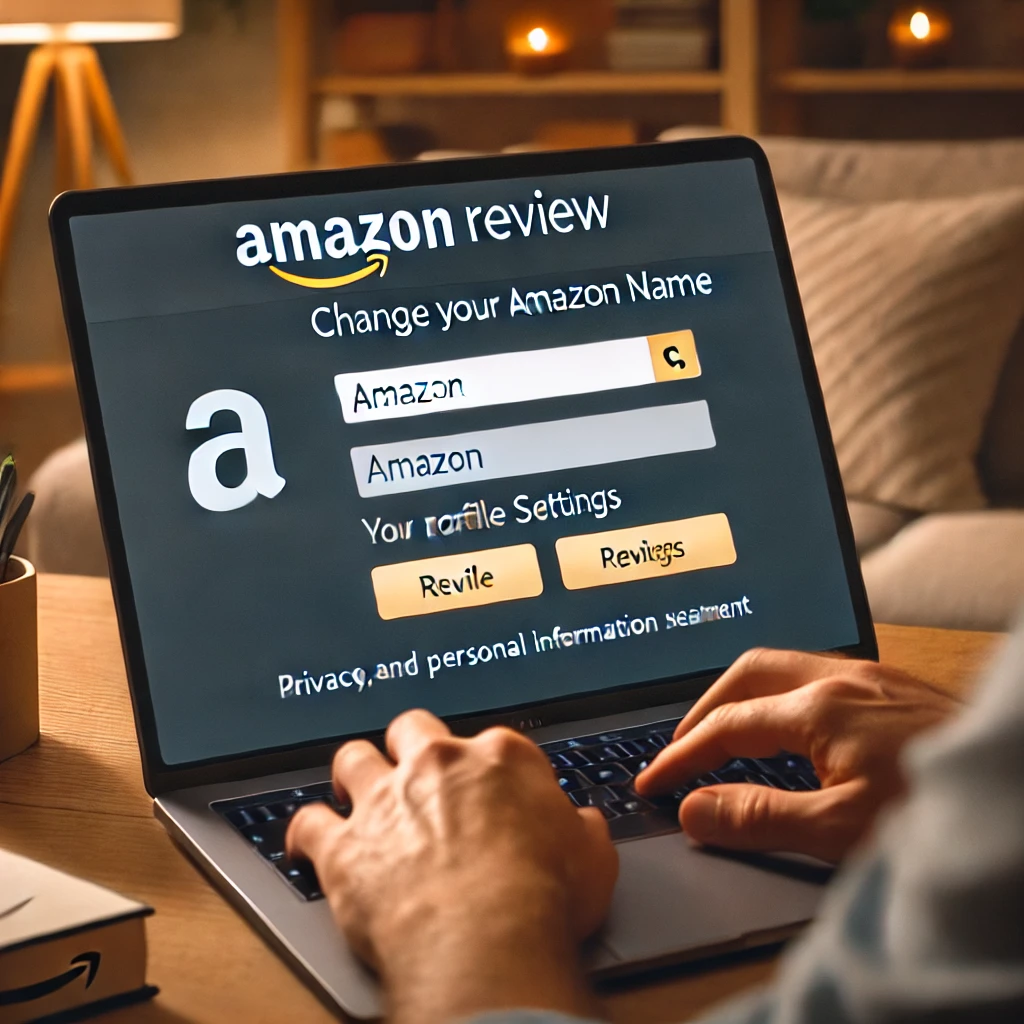


コメント